
Desactiva el Bloqueo de Activación de iCloud en Mac: Las 3 Mejores Soluciones
Oct 11, 2024 • Categoría: Eliminar bloqueo de pantalla • Soluciones Probadas
¿Cómo desactivar el Bloqueo de activación en un Mac de segunda mano cuando no tienes la información original de compra? - Reddit
El Bloqueo de Activación de iCloud es una medida de seguridad confiable en el mundo de Apple. Protege tus dispositivos Apple de accesos no autorizados y robos. Sin embargo, para aquellos usuarios que se encuentran bloqueados en sus dispositivos, navegar por esta función de seguridad puede resultar abrumador. Esto puede ocurrir debido a contraseñas olvidadas o a la compra de dispositivos de segunda mano.
Los usuarios de Mac suelen buscar métodos efectivos para desactivar esta medida de seguridad. Su objetivo es recuperar el acceso a sus dispositivos sin comprometer la seguridad. En este artículo, encontrarás una guía completa que explora los detalles para desactivar el Bloqueo de Activación de iCloud en Mac. Repasaremos varios métodos, estrategias y mejores prácticas para desbloquear tu Mac de manera segura.
Parte 1. ¿Qué es el Bloqueo de activación de Mac?
El Bloqueo de Activación para Mac es una parte clave de la seguridad de Apple, ya que protege tu MacBook vinculándolo a tu ID de Apple. Al igual que en los dispositivos iOS, dificulta que otras personas accedan a tu dispositivo sin permiso. Una vez activado, requiere tu ID de Apple y contraseña para varias funciones, como desactivar Buscar mi Mac, borrar el dispositivo o utilizarlo tras un restablecimiento de fábrica.
Esta característica funciona conjuntamente con la aplicación "Encontrar". Garantiza la seguridad de tus datos incluso si pierdes o te roban el MacBook. Sólo el propietario legítimo puede desactivar el Bloqueo de Activación de Mac a través de su ID de Apple. Sin embargo, lidiar con esta medida de seguridad puede ser un reto para los usuarios legítimos, especialmente si se enfrentan a problemas como el olvido de contraseñas o la compra de un dispositivo usado.
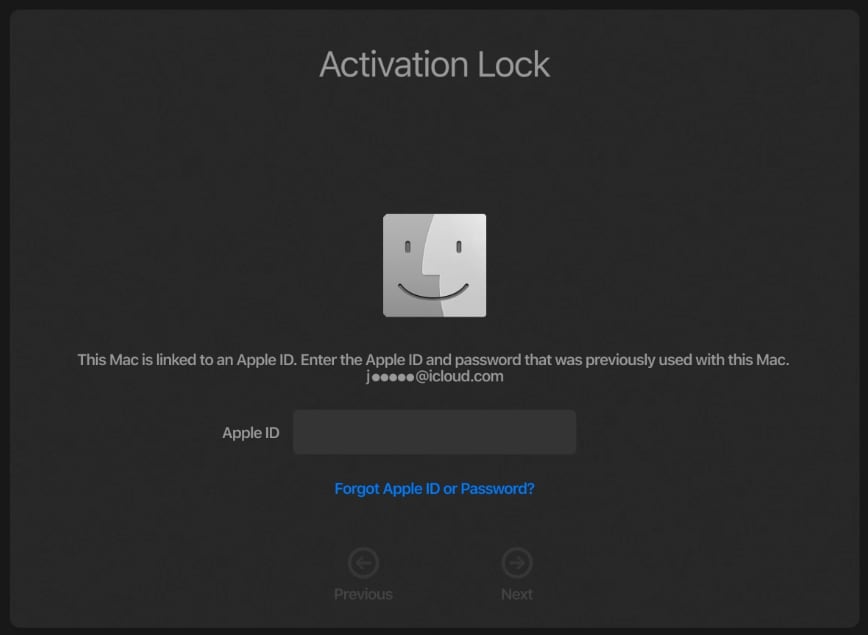
Parte 2. ¿Cómo desactivar el Bloqueo de activación de iCloud en Mac?
Navegar por el Bloqueo de activación de iCloud en un MacBook puede ser desalentador. Esto es especialmente cierto cuando nos encontramos en situaciones legítimas, como olvidar nuestras contraseñas. También puede suceder cuando compramos dispositivos bloqueados de segunda mano. Sin embargo, hay varios métodos y técnicas para sortear esta función de seguridad. A continuación, repasaremos diferentes formas de desactivar el Bloqueo de activación de iCloud en Mac:
- Solución 1: Recuperar tu Contraseña de Apple ID
- Solución 2: Eliminar el Bloqueo de activación de Mac desde otro dispositivo
- Solución 3: Pedir Ayuda al Propietario Anterior
Solución 1. Recuperar tu Contraseña de Apple ID
Olvidar la contraseña del ID de Apple puede llevar a que te bloqueen tu propio dispositivo debido al Bloqueo de activación de iCloud. Afortunadamente, Apple ofrece un proceso simplificado para restablecer y recuperar contraseñas olvidadas, permitiendo a los usuarios volver a acceder a sus dispositivos. Apple ofrece un mecanismo para restablecer las contraseñas olvidadas a través del proceso de recuperación de cuentas del ID de Apple.
Visita la Página de Apple ID a través de un navegador web en cualquier dispositivo, para recuperar el acceso a tu cuenta. Elige la opción que dice "Restablecer contraseña" y sigue las instrucciones que aparecen en pantalla. Es posible que debas responder preguntas de seguridad, utilizar la autenticación de dos factores o recibir instrucciones para recuperar la cuenta a través de correo electrónico o SMS y así restablecer la contraseña.
📝Lectura Recomendada: Recuperar tu Apple ID olvidado sin complicaciones
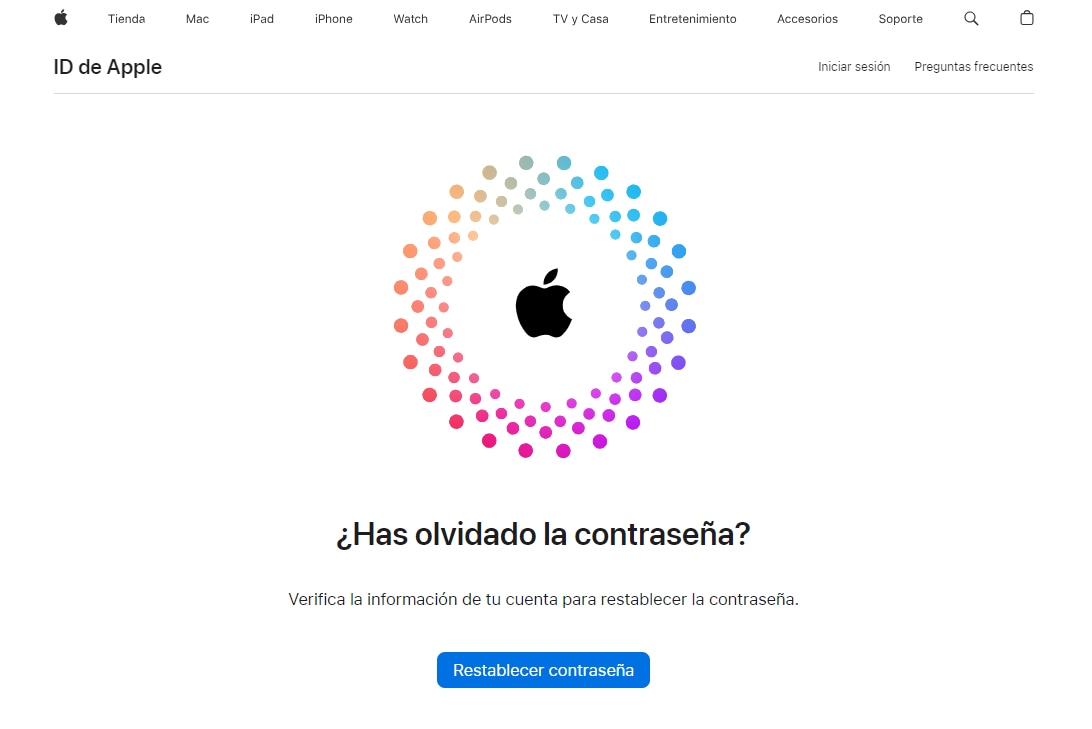
Solución 2. Eliminar el Bloqueo de activación de Mac desde otro dispositivo
Si no puedes acceder a tu Mac debido al Bloqueo de activación de iCloud, hay otro método efectivo que puedes considerar. Puedes eliminar el bloqueo de activación utilizando otro dispositivo de confianza que esté vinculado al mismo ID de Apple que el Mac. Sigue estos pasos para saltarte el Bloqueo de activación de Mac:
Paso 1. Utiliza otro dispositivo Apple, como un iPhone, iPad u otro Mac, que haya iniciado sesión con el mismo ID de Apple. Accede a la página web de iCloud e inicia sesión con las credenciales de tu cuenta de Apple.

Paso 2. En el sitio web de iCloud, selecciona el icono de la cuadrícula en la esquina superior derecha y elige "Buscar mi Mac". Ingresa tu contraseña y haz clic en "Todos los dispositivos". Selecciona el Mac bloqueado y haz clic en "Borrar este dispositivo". Luego, sigue las instrucciones en pantalla para completar el proceso.

Solución 3. Pedir Ayuda al Propietario Anterior
¿Compraste un Mac de segunda mano y está bloqueado con el Bloqueo de Activación de iCloud? Si te encuentras en esta situación, pedir ayuda al propietario anterior puede ser una solución valiosa. Comunica tu situación al propietario anterior y pídele amablemente que inicie sesión en su cuenta de iCloud para recibir asistencia. De lo contrario, pueden utilizar el sitio web de iCloud para desvincular el dispositivo de su cuenta.
Para ello, elimina el dispositivo de tu cuenta de iCloud o desactiva Buscar mi Mac. Pedir ayuda al propietario anterior para quitar el Bloqueo del Mac suele ser el método más sencillo.
Parte 3. Preguntas Frecuentes sobre el Bloqueo de Activación en Mac
- ¿Es legal desactivar el bloqueo de activación?
Desactivar los mecanismos de Bloqueo de Activación puede encontrarse en una zona legalmente ambigua. Aunque puede tener la intención de recuperar el acceso a un dispositivo legítimamente propiedad del usuario, eludir las funciones de seguridad puede infringir los términos del servicio. Es importante tener en cuenta que intentar desactivar el Bloqueo de Activación puede anular la garantía del dispositivo.
- ¿Cómo funciona el bloqueo de activación en Mac?
El Bloqueo de Activación en Mac forma parte del marco de seguridad de Apple diseñado para prevenir el acceso no autorizado y proteger los datos de los usuarios. Cuando está activado, el bloqueo de activación vincula el Mac al ID de Apple del propietario. Se requieren las credenciales correctas para desactivar Buscar mi Mac, borrar el dispositivo o reactivarlo después de un restablecimiento de fábrica. Esta función impide eficazmente que usuarios no autorizados accedan o utilicen un Mac bloqueado.
- ¿Cuáles son los riesgos de desactivar el Bloqueo de Activación?
Desactivar el Bloqueo de Activación puede conllevar los siguientes riesgos e implicaciones: :
- Exponer el dispositivo y los datos personales a posibles amenazas de seguridad.
- Modificaciones no autorizadas o desactivación de medidas de seguridad que podrían anular la garantía del dispositivo.
- Intentos inadecuados de desactivación que podrían provocar un mal funcionamiento del dispositivo.
Consejo extra. Cómo quitar el Bloqueo de activación de iCloud en iPhone/iPad

Dr.Fone - Desbloqueo de Pantalla (iOS)
Desactiva el bloqueo de activación de iCloud en el iPhone sin complicaciones.
- Proceso sencillo y fácil de seguir.
- Desactiva el bloqueo de activación de iCloud y el ID de Apple sin contraseña.
- No se requieren conocimientos técnicos, todo el mundo puede manejarlo.
- ¡Compatible con iPhone 5S a iPhone X, iPad 3 a iPad 7 y iPod touch 6 a iPod touch 7 con iOS 12.0 a iOS 16.6!

El problema del bloqueo de activación de iCloud no se limita solo a las computadoras Mac. Los dispositivos de Apple, como los iPhones y iPads, también pueden encontrarse en esta situación. Si tu iPhone está bloqueado y no recuerdas la contraseña de tu ID de Apple, no te preocupes. Wondershare Dr.Fone ofrece una solución sólida para el problema del Bloqueo de activación de iCloud. Puedes seguir estos pasos para desactivar el Bloqueo de activación de iCloud en Mac:
Paso 1. Comienza desbloqueando el bloqueo de iCloud con Wondershare Dr.Fone
Instala la última versión de Wondershare Dr.Fone en tu computadora y ábrela. Ve a la sección "Caja de herramientas" y selecciona "Desbloqueo de pantalla". Luego, elige "iOS" para definir el tipo de dispositivo y selecciona "Eliminación del Bloqueo de Activación de iCloud". Cuando aparezca una nueva ventana, haz clic en "Empezar" para comenzar el proceso.

Paso 2. Desbloqueo de dispositivos iOS: Diferencias entre la activación GSM y CDMA
Sigue las instrucciones para conectar tu dispositivo iOS con un cable USB. Identifica si tu dispositivo es GSM o CDMA. Después de desactivar el Bloqueo de activación de iCloud en un dispositivo GSM, funcionará normalmente. Sin embargo, en un dispositivo CDMA, las llamadas y otras funciones celulares no estarán disponibles. A medida que continúes desbloqueando el dispositivo CDMA, recibirás instrucciones paso a paso. Acepta las opciones y haz clic en "¡Lo tengo!" para continuar.

Paso 3. Activar el modo DFU en dispositivos iOS (versiones 15.0 a 16.3)
Si tu dispositivo Apple no ha sido sometido a jailbreak, el sistema te pedirá que sigas el proceso. Las instrucciones para el jailbreak están disponibles en formato escrito y de video. Para las versiones 16.4 a 16.6 de iOS/iPadOS, Dr.Fone está diseñado para realizar automáticamente el proceso de jailbreak en tu dispositivo.

Pon en modo DFU los dispositivos iOS que ejecuten las versiones 15.0 a 16.3 siguiendo las instrucciones en pantalla. Después de iniciar el Modo DFU por primera vez, el programa reiniciará el dispositivo. Haz clic en la flecha derecha para continuar. Repite el proceso para acceder al Modo DFU por segunda vez. Una vez completado, el programa activará y desbloqueará el dispositivo. Al terminar, selecciona el botón "¡Lo tengo!" para completar el proceso.

Paso 4. Completa el proceso de eliminación del Bloqueo de Activación
Después de confirmar que tu dispositivo iOS tiene jailbreak, el proceso comenzará automáticamente para eliminar el Bloqueo de Activación. Al finalizar, aparecerá un mensaje en la pantalla confirmando que el proceso ha finalizado. Mientras el dispositivo esté en modo DFU, la pantalla de la computadora mostrará el progreso de la eliminación del Bloqueo de Activación de iCloud en Mac. Observa la barra de progreso hasta que se complete. Haz clic en el botón "Hecho" para finalizar el desbloqueo del Bloqueo de Activación.

Conclusión
Cuando se trata de desactivar el Bloqueo de Activación de iCloud en Mac, es importante encontrar un equilibrio entre accesibilidad y seguridad. Hay varias soluciones disponibles, como la recuperación de contraseñas, la disociación remota y la colaboración con el propietario anterior. Siguiendo estos métodos, los usuarios pueden desbloquear sus dispositivos de forma segura. Pero si el Bloqueo de Activación de iCloud que necesitas desbloquear está en un dispositivo iOS, ¡no te preocupes! Dr.Fone viene al rescate.
Desbloqueo de iCloud
- Eliminar cuenta de Apple/iCloud
- 1. Eliminar cuenta de iCloud
- 2. Eliminar iCloud del iPhone
- 3. Eliminar dispositivo de iCloud
- 4. Quitar iCloud/Apple ID del Apple Watch
- 5. Desbloquear iCloud en iPhone/iPad
- 6. Desbloquear iCloud sin contraseña
- 7. Restablecer ID y contraseña de Apple
- 8. Eliminar cuenta de iCloud sin contraseña
- Saltar bloqueo de activación (específico)
- 1. Saltar bloqueo de iCloud en iPhone 4/4S
- 2. Saltar bloqueo de iCloud en iPhone 5/5S/5C
- 3. Saltar bloqueo de iCloud en iPhone SE
- 4. Saltar bloqueo de iCloud en iPhone 8
- 5. Saltar bloqueo de iCloud en iPhone XS/XR/X
- 6. Saltar bloqueo de iCloud en iPhone 11/12
- 7. Saltar bloqueo de iCloud en iPhone 13
- 8. Saltar bloqueo de iCloud en iPhone 14
- 9. Saltar bloqueo de iCloud en iPad 2/3
- 10. Saltar bloqueo de iCloud en iPad 4/Mini
- 11. Saltar bloqueo de activación en iOS 9.3
- 12. Saltar bloqueo de activación en iOS 14
- 13. Saltar bloqueo de activación en iOS 15
- 14. Saltar bloqueo de activación en iOS 16
- Saltar bloqueo de activación (general)
- 1. Quitar bloqueo de activación de iCloud
- 2. Quitar bloqueo de activación en línea
- 3. Eliminar bloqueo de activación de iCloud
- 4. Saltar bloqueo de activación en iPhone
- 5. Saltar bloqueo de activación en iPod
- 6. Saltar bloqueo de activación en iPad
- 7. Saltar bloqueo de iCloud en Apple Watch
- 8. Eliminar bloqueo de iCloud con IMEI
- 9. Eliminar sin propietario anterior
- Herramientas para saltar bloqueo de activación
- 1. Guía para saltar DNS de iCloud
- 2. Top 7 herramientas para saltar iCloud
- 3. Saltar iCloud con Checkra1n
- 4. Herramienta de saltar iCloud, versión 1.4
- 5. Top 10 apps para desbloquear iCloud
- 6. Descarga del desbloqueador de iCloud
- Recuperar contraseña de iCloud
- 1. Olvidé mi contraseña de iCloud
- 2. Recuperar contraseña de iCloud
- 3. Recuperar contraseña de correo de iCloud perdida
- Consejos para desbloquear iCloud


















Paula Hernández
staff Editor